Word2007中页眉页脚设置之插入页码
通过前面的学习,知道为了更加方便的浏览文档,会把文档进行打印,而多页的文档,我们常常会在文档上插入页码,以便能让文档按顺序来进行装订。这时就要使用到Word2007文档中的"页面页脚"。
第1步,打开Word2007文档窗口,切换到"插入"功能区。在"页眉和页脚"分组中单击"页码"按钮。
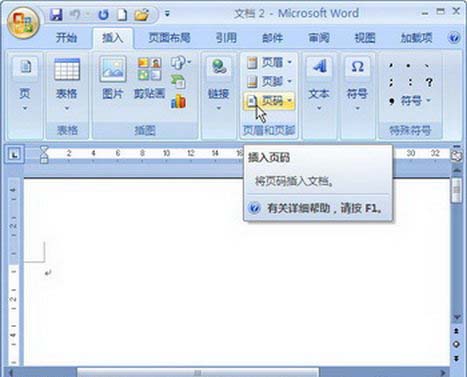
单击"页码"按钮
第2步,在打开的"页码"面板中选择页码的插入位置,用户可以选择"页面顶端"、"页面底端"、"页边距"或"当前位置"作为页码的插入位置。例如可以选择"页面底端",然后在打开的页码样式库中选择合适的页码。

在页码样式库中选择页码
在Word2007文档中插入页码,操作简单,只要在"插入"功能区找到"页面页脚",然后,再对插入的位置进行顶端、底端、页边距或者当前位置进行选择。设置完成,就可以在文档中看到阿拉伯数字的页码。
您可能感兴趣的文章
- 06-27word程序打不开怎么办
- 06-27word2010怎么制作和打印桌签?
- 06-27Word2010怎样设置主题颜色
- 06-27word怎样设置超链接图解
- 06-27word怎样设置文本域背景底色
- 06-27word标题格式怎样设置关联列表
- 06-27word按姓氏笔画如何排序
- 06-27Word文档怎样横向打印?横向打印方法介绍
- 06-27word文档奇偶页码怎样设置
- 06-27word如何设置图片环绕样式


阅读排行
推荐教程
- 11-30正版office2021永久激活密钥
- 11-25怎么激活office2019最新版?office 2019激活秘钥+激活工具推荐
- 11-22office怎么免费永久激活 office产品密钥永久激活码
- 11-25office2010 产品密钥 永久密钥最新分享
- 11-22Office2016激活密钥专业增强版(神Key)Office2016永久激活密钥[202
- 11-30全新 Office 2013 激活密钥 Office 2013 激活工具推荐
- 11-25正版 office 产品密钥 office 密钥 office2019 永久激活
- 11-22office2020破解版(附永久密钥) 免费完整版
- 11-302023 全新 office 2010 标准版/专业版密钥
- 03-262024最新最新office365激活密钥激活码永久有效






